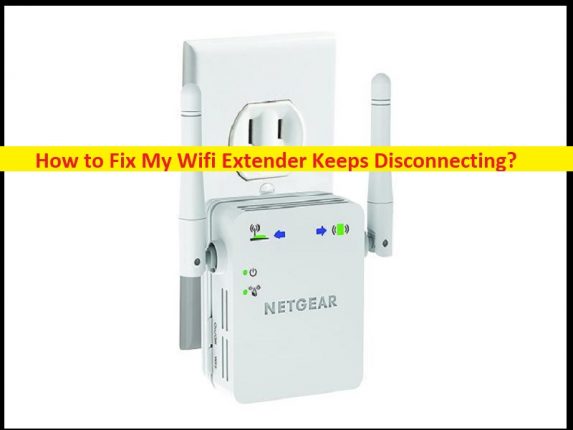
Qué es el problema ‘Wifi Extender Keeps Disconnecting’?
En este artículo, vamos a discutir cómo solucionar el problema de mi extensor Wifi que sigue desconectándose, por lo que si está buscando lo mismo, entonces está en el lugar correcto para encontrar la solución. Aquí, se le guiará con pasos/métodos sencillos para resolver el problema. Comencemos la discusión.
‘El extensor Wifi sigue desconectándose’:
‘Wifi Extender’: Wifi Extender se usa para extender el área de cobertura de su red WIFI y funciona al recibir su señal WiFi existente, amplificándola y luego transmitiendo la señal potenciada. Con un WiFi Extender, puede duplicar efectivamente el área de cobertura de su red WiFi, llegando a los rincones más alejados de su hogar u oficina, diferentes pisos o incluso cobertura extendida a su jardín. Intercepta la señal de su enrutador/conmutador inalámbrico, la magnifica y la retransmite. Wifi Extender puede mejorar su experiencia inalámbrica en varios escenarios.
Por qué mi extensor Wifi se sigue desconectando?
Sin embargo, varios usuarios informaron que enfrentaron el problema de Wifi Extender Keeps Disconnecting cuando intentaron usar Wifi Extender para mejorar la experiencia de red WIFI/inalámbrica. Este problema indica que te enfrentas a Wifi Extender que se desconecta automáticamente cada vez que se conectan a Wifi Extender. Las posibles razones detrás del problema pueden ser el software de firmware desactualizado de Wifi Extender, el software del controlador obsoleto/corrupto relacionado con Wifi Extender o el adaptador de red, el problema con el hardware de Wifi Extender y otros problemas.
La interferencia de la red WiFi, el problema con la conexión Ethernet, la interferencia de otros objetos en conflicto podría ser otra posible razón detrás del problema. Debe asegurarse de que no haya objetos que interfieran o dispositivos electrónicos entre su enrutador y el extensor de wifi que puedan estar causando interferencias y problemas de desconexión del extensor de wifi. Es posible solucionar el problema con nuestras instrucciones. Vamos por la solución.
Cómo arreglar mi WiFi Extender sigue desconectándose?
Método 1: eliminar la interferencia WiFi
Una forma posible de solucionar el problema es eliminar la interferencia WiFi que podría estar causando el problema.
Paso 1: Debes asegurarte de mantener el Wifi Extender alejado de dispositivos electrónicos como refrigeradores, hornos de microondas, máquinas, etc.
Paso 2: Instale el extensor Wifi en un lugar limpio y evite colocarlo en espacios cerrados como en un armario o debajo de una mesa
Paso 3: Mantenga su Extensor Wifi TP-Link alejado de puertas de metal, peceras, ventiladores de techo y paredes de concreto.
Método 2: reiniciar Wifi Extender

A veces, este tipo de problema se produce debido a algún problema temporal con su WiFi Extender o un problema de inconsistencia con Wifi Extender. Puede solucionar el problema reiniciando su Wifi Extender o TP-Link Extender.
Paso 1: Desconecte el Extensor Wifi de TP-Link del enrutador de su hogar, apague el enrutador y desenchúfelo del cable de alimentación
Paso 2: Vuelva a conectar Wifi Extender a la fuente de alimentación y presione el botón “Encendido” para volver a conectar Wifi Extender a su enrutador. Espere a establecer la conexión y verifique si el problema está resuelto.
Método 3: Conectar Wifi Extender a la red WiFi correcta
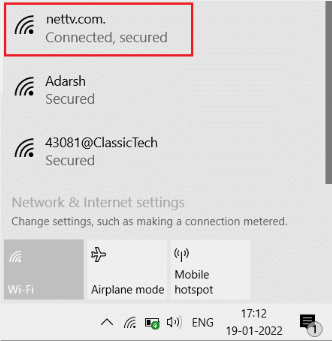
Este problema puede ocurrir si Wifi Extender está conectado a una red WiFi incorrecta después de configurar su Wifi Extender. La conexión de dispositivos a la red antigua es común después de instalar un nuevo Wifi Extender, lo que genera problemas intermitentes de conexión inalámbrica. Debe asegurarse de haberse conectado a la red correcta para evitar tales circunstancias.
Método 4: acercar los dispositivos

Debe asegurarse de que la distancia entre Wifi Extender y el enrutador no sea tan grande. Debe intentar ordenar la distancia entre Wifi Extender y el enrutador para que las posibilidades de que ocurra un problema sean insignificantes.
Método 5: verificar la conexión Ethernet
Otra forma de solucionar el problema es verificar su conexión Ethernet entre sus dispositivos. Puede ejecutar el solucionador de problemas del adaptador de red integrado de Windows en la computadora con Windows para verificar y solucionar el problema de la red en la PC con Windows (si corresponde). Para hacerlo, debe abrir la aplicación ‘Configuración’ en una PC con Windows e ir a ‘Actualización y seguridad> Solucionar problemas’, hacer clic en ‘Solucionador de problemas de red’, hacer clic en ‘Ejecutar el solucionador de problemas’ y seguir las instrucciones en pantalla para finalizar la solución de problemas. , y una vez terminado, compruebe si el problema está resuelto.
Método 6: actualice el software de firmware del extensor Wifi
Actualizar el software de firmware de Wifi Extender a la última versión puede resolver el problema.
Paso 1: Conecte el Extensor Wifi de TP-Link a su enrutador doméstico y descargue la última versión de firmware para el Extensor Wifi de TP-Link
Paso 2: Abra su navegador y asegúrese de que se eliminen todas las “Cookies y caché”
Paso 3: Escriba ‘tplinkrepeater.net’ en la barra de búsqueda y presione la tecla ‘Enter’
Paso 4: Abra la página de inicio de sesión de TP-Link Wifi Extender, ingrese sus credenciales de inicio de sesión y haga clic en ‘Iniciar sesión’
Paso 5: Encontrará la configuración de TP Link en él. Para descargarlo, abra ‘Configuración’ y vaya a ‘Herramientas del sistema’ y haga clic en ‘Actualización de firmware’ en él
Paso 6: seleccione el descargador de archivos anterior y ábralo, haga clic en ‘Actualizar’ y, una vez actualizado, verifique si el problema está resuelto.
Método 7: Obtener un nuevo Extensor Wifi
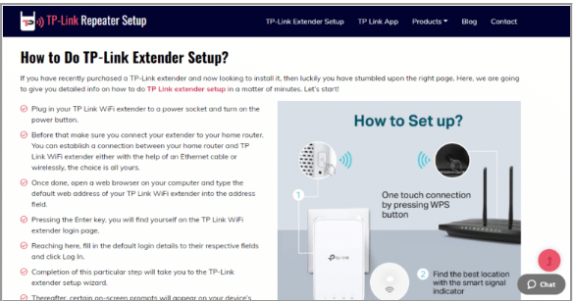
Si el problema persiste, es probable que haya algún problema con Wifi Extender. Puede solucionar el problema obteniendo un nuevo extensor de alcance inalámbrico que le proporcionará una velocidad de conexión a Internet rápida. Puede consultar la página oficial de configuración del Extensor WiFi de TP-Link y configurar el nuevo extensor como se mencionó.
Método 8: Póngase en contacto con el soporte de TP-Link
Si el problema persiste y no puede solucionarlo con las soluciones anteriores, puede intentar solucionarlo poniéndose en contacto con el soporte oficial de Wifi Extender o con el oficial de soporte de TP-Link Wifi Extender e informarles sobre su problema y preguntarles ellos para la solución. Espero que su problema se resuelva.
Conclusión
Estoy seguro de que esta publicación lo ayudó en Cómo solucionar el problema de Wifi Extender Keeps Disconnecting de manera fácil. Puede leer y seguir nuestras instrucciones para resolver el problema. Eso es todo. Para cualquier sugerencia o consulta, escriba en el cuadro de comentarios a continuación.